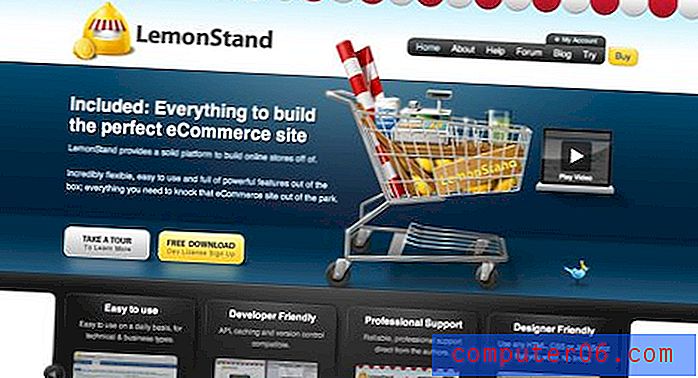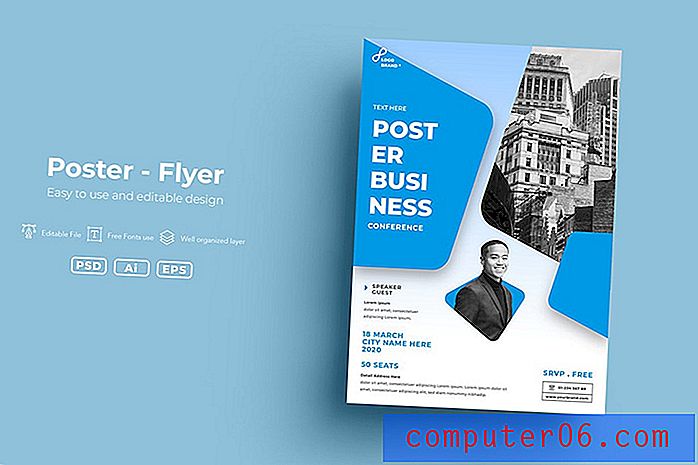Jak przechowywać hasła w Safari na iPhonie 5
Możesz dowiedzieć się, jak przechowywać hasła w Safari na iPhonie 5, jeśli proces wprowadzania nazwy użytkownika i hasła jest uciążliwy podczas odwiedzania ulubionych stron. Nazwy użytkowników i złożone hasła mogą być kłopotliwe do wpisywania na małej klawiaturze iPhone'a, a wygoda konieczności wprowadzania tych informacji tylko raz może być odświeżająca. Przeglądarka Safari w telefonie iPhone może zapisać te informacje i automatycznie wprowadzić je podczas odwiedzania witryn, w których zapisano dane logowania.
Nasz samouczek pokaże, gdzie należy przejść, aby włączyć tę funkcję. Będziesz wtedy mógł powrócić do tego menu, aby uzyskać dostęp do listy zapisanych nazw użytkowników i haseł, jeśli kiedykolwiek zdecydujesz, że chcesz je usunąć.
Czy szukałeś sposobu na oglądanie treści iTunes i Netflix na telewizorze? Apple TV to prosty i niedrogi sposób.
Zapisz hasła na swoim iPhonie w przeglądarce Safari
Poniższe kroki pozwolą ci zapisać nazwy użytkowników i hasła bezpośrednio na twoim urządzeniu, aby Safari automatycznie wprowadzało je podczas odwiedzania strony. Informacje te są przechowywane i widoczne na twoim urządzeniu i mogą je znaleźć każdy, kto otworzy listę haseł. Dlatego dobrze jest użyć hasła, jeśli zamierzasz korzystać z tej funkcji, ponieważ iPhone wyświetli monit o podanie hasła przed wyświetleniem zapisanych haseł. Uniemożliwi to również osobom mającym dostęp do Twojego urządzenia przeglądanie kont, dla których zapisałeś swoje hasła.
Pamiętaj, że poniższe kroki zostały wykonane na telefonie iPhone 5 w systemie iOS 7.
Krok 1: Dotknij ikony Ustawienia na ekranie głównym.

Krok 2: Przewiń w dół i wybierz opcję Safari .
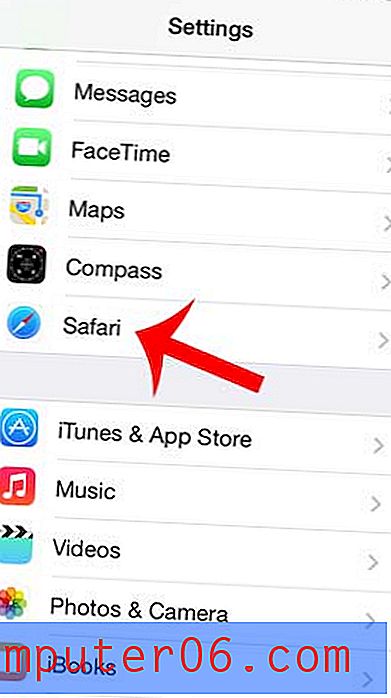
Krok 3: Dotknij opcji Hasła i autouzupełnianie .
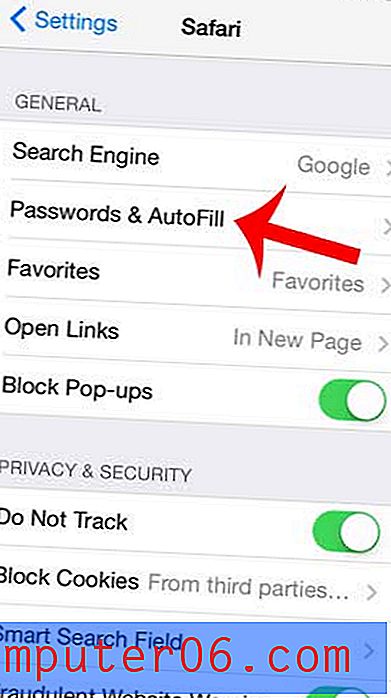
Krok 4: Dotknij przycisku po prawej stronie Nazw i haseł, aby włączyć tę funkcję. Dowiesz się, że jest on włączony, gdy wokół przycisku znajduje się zielone cieniowanie.
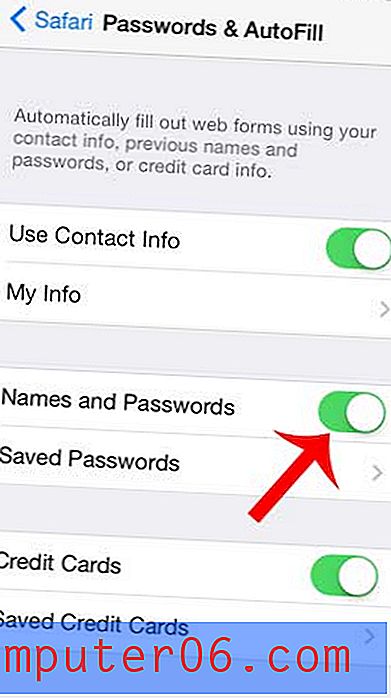
Możesz odwiedzić witrynę pomocy technicznej Apple, aby dowiedzieć się więcej o funkcjach telefonu iPhone.
Czy chcesz usunąć hasło zapisane na iPhonie? Przeczytaj ten artykuł, aby dowiedzieć się, jak usunąć dowolne hasło zapisane w przeglądarce Safari.